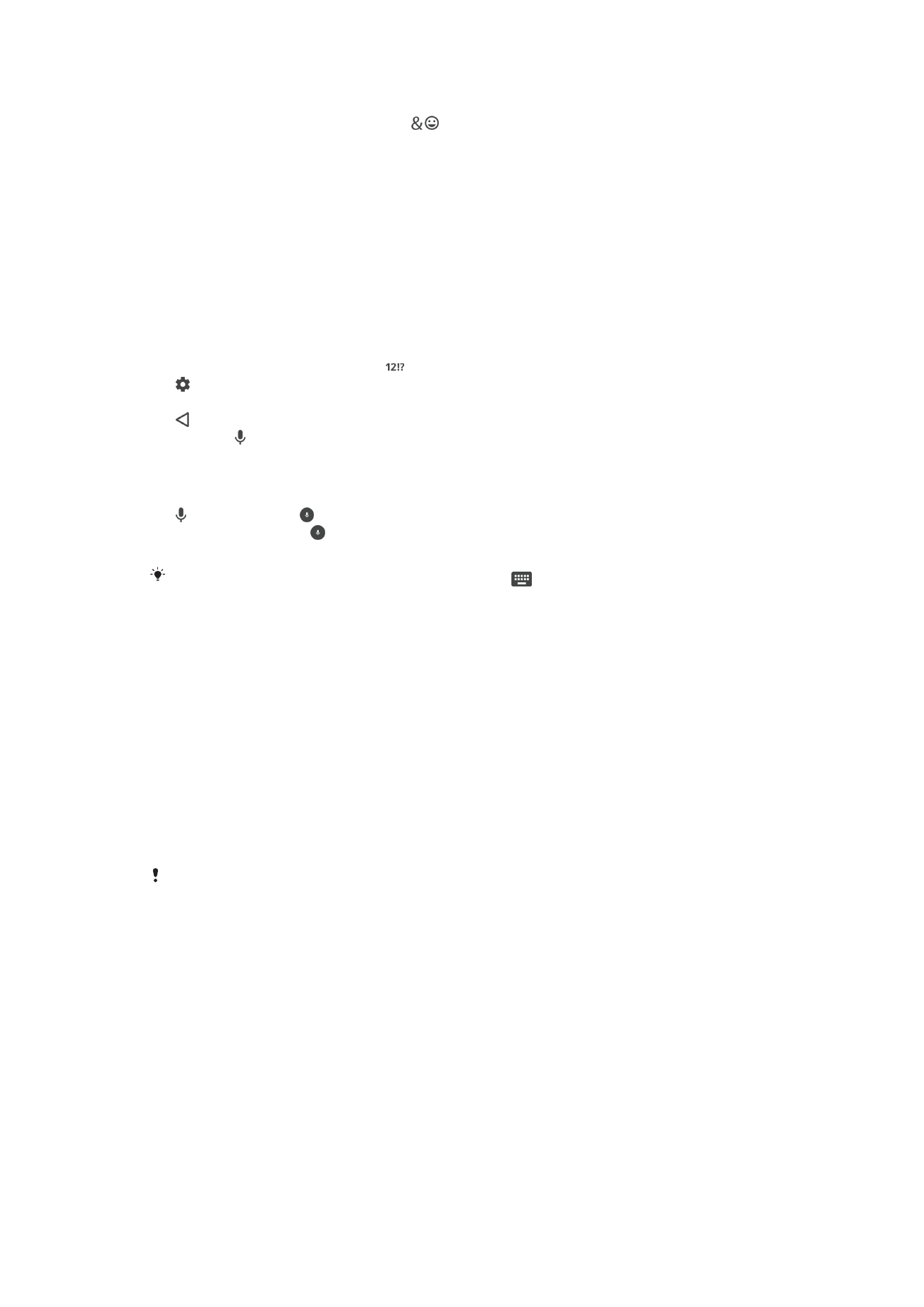
Экрандық пернетақтаны жекелендіру
Экран пернета
қтасы арқылы мәтін енгізген кезде, мысалы жазу тілдерінің, мәтінді болжау және
т
үзету опцияларын орнатуға көмектесетін пернетақта мен басқа мәтін енгізу параметрлерін
65
Б
ұл – жарияланымның Интернеттегі нұсқасы. © Тек жеке мақсатта пайдалану үшін басып шығарыңыз.
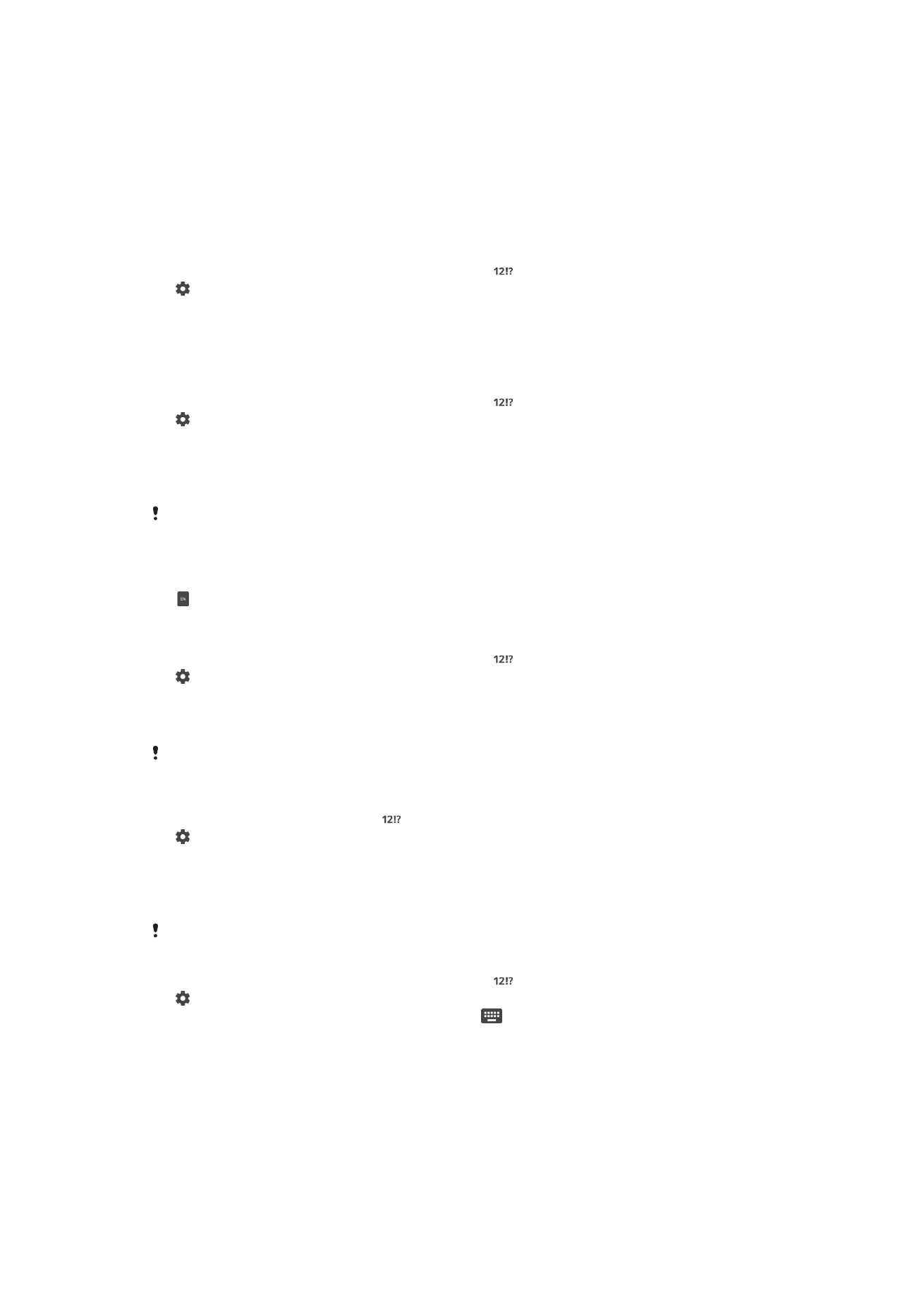
ашу
ға болады. Зерделі тілді анықтау мүмкіндігін өшіру арқылы бір уақытта бір тілге сөз
ұсыныстарын аласыз.
Жазу м
әнеріңізді үйрену үшін пернетақта хабар алмасу және басқа қолданбаларда енгізген
м
әтініңізді қолдануы мүмкін. Сондай-ақ, жылдам қолдана бастауыңыз үшін ең негізгі
параметрлерді к
өрсетіп шығатын жекелендіру нұсқаулығы бар. Басқа пернетақталарды
пайдалануды ж
әне пернетақталар арасында акуысуды таңдауыңызға болады. Мысалы, Xperia®
қытай тілі пернетақтасын немесе Xperia® жапон тілі пернетақтасын таңдауыңызға болады.
Экрандық пернетақта параметрлеріне кіру үшін
1
Экранды
қ пернетақта арқылы мәтінді енгізген кезде белгішесін түртіңіз.
2
белгішесін т
үртіңіз, содан кейін Пернетақта параметрлері тармағын түртіңіз
ж
әне параметрлерді қалағанша өзгертіңіз.
3
М
әтінді енгізу үшін жазу тілін қосу үшін Жазу тілдері параметрін түртіп, тиісті
ұяшықтарға құсбелгі қойыңыз.
Сөз ұсыну параметрлерін өзгерту
1
Экранды
қ пернетақта арқылы мәтінді енгізген кезде белгішесін түртіңіз.
2
т
үймесін түртіңіз, содан соң Пернетақта параметрлері > Сөз ұсыныстары
т
үймесін түртіңіз.
3
Опцияны та
ңдаңыз.
Экрандық пернетақтаны пайдаланып жазу тілін өзгерту
Бұл мүмкіндік бірнеше енгізу тілін қосқанда және Smart тіл анықтау мүмкіндігін
ажыратқанда немесе таңдалған тілдер латын тілі болмаған кезде ғана қолданылады.
•
Экранды
қ пернетақтаны пайдаланып мәтін енгізген кезде таңдалған жазу тілдері
арасында ауысу
үшін жазу тілі белгішесін түртіңіз. Мысалы, қалаған жазу тілі шыққанша
т
үймесін түртіңіз.
Менің жазу мәнерімді пайдалану параметрлерін өзгерту
1
Экранды
қ пернетақта арқылы мәтінді енгізген кезде белгішесін түртіңіз.
2
т
үймесін түртіп, одан кейін Пернетақта параметрлері > Менің жазу
мәнерімді пайдалану белгішесін т
үртіңіз де, бір опцияны таңдаңыз.
Зерделі тілді анықтау параметрін өзгерту үшін
Зерделі тілді анықтауды пайдалану үшін Жазу тілдері тармағында бірнеше тіл таңдалған
болуы керек. Сондай-ақ, тек латын әліпбиі пайдаланылатын тілдерге қолдау көрсетілетінін
ескеріңіз.
1
Экранды
қ пернетақта ашылғанда түймесін түртіңіз.
2
т
үймесін, содан кейін Пернетақта параметрлері тармағын түртіңіз.
3
Зерделі тілді аны
қтау функциясын қосу немесе өшіру үшін жүгіргіні Смарт тілді
анықтау параметріні
ң жанындағы қосу немесе өшіру күйіне сүйреңіз.
Пернетақтаның орналасу нұсқасын таңдау
Пернетақтаға арналған орналасудың нұсқаулары экрандық барлық енгізу тілдерінде
қолжетімді бола бермейді. Әр жазу тіліне әр түрлі орналсуды таңдауыңызға болады.
1
Экранды
қ пернетақта арқылы мәтінді енгізген кезде белгішесін түртіңіз.
2
т
үймесін, содан кейін Пернетақта параметрлері белгішесін түртіңіз.
3
Жазу тілдері т
үймесін, жазу тілінің жанындағы түймесін түртіңіз.
4
Пернета
қтаның орналасу нұсқасын таңдаңыз.
5
Растау
үшін OK түймесін түртіңіз.
66
Б
ұл – жарияланымның Интернеттегі нұсқасы. © Тек жеке мақсатта пайдалану үшін басып шығарыңыз.
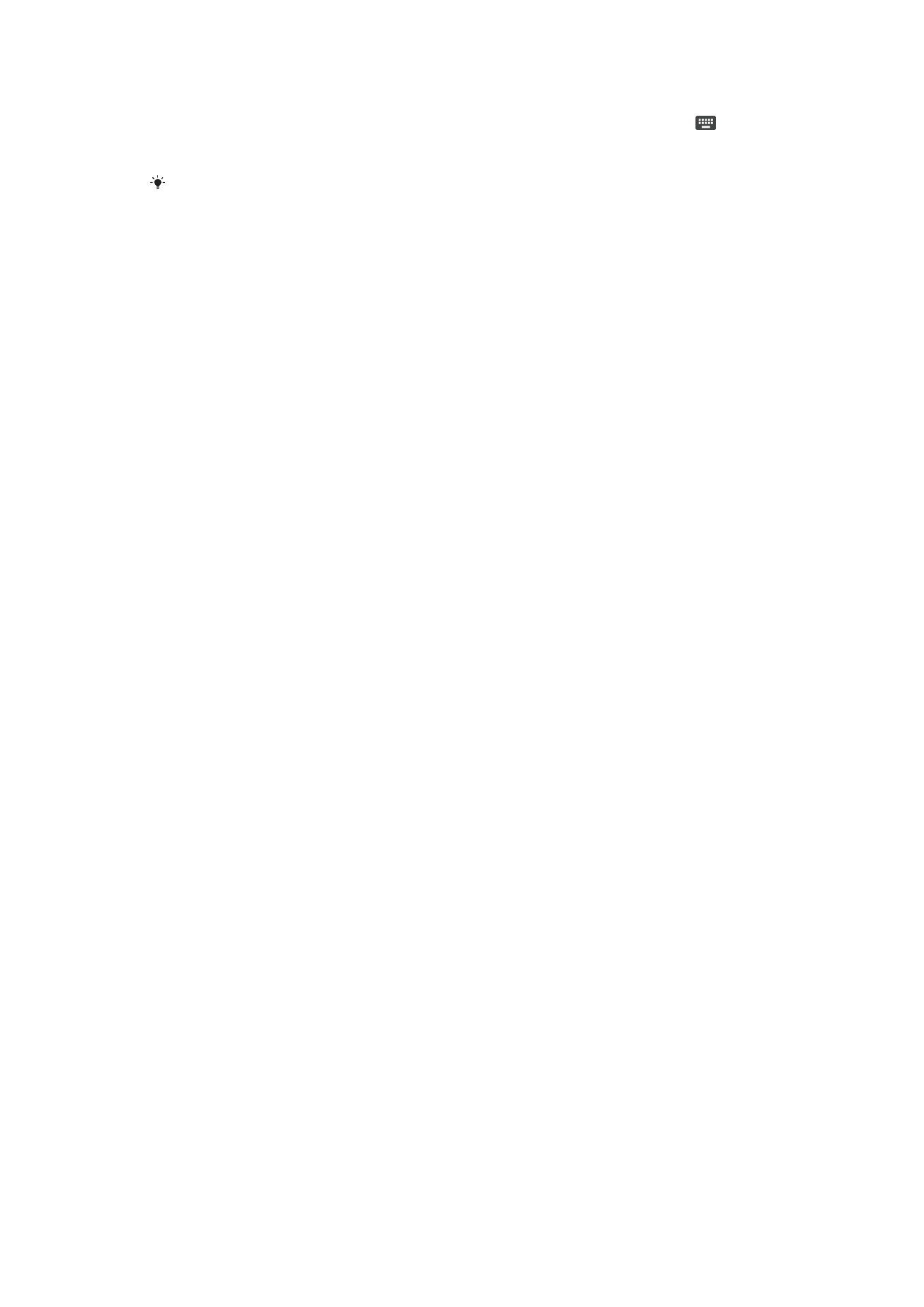
Басқа пернетақтаны таңдау
1
Экранды
қ пернетақта арқылы мәтінді енгізген кезде экранның төменгі оң жағындағы
т
үймесін түртіңіз.
2
Опцияны та
ңдаңыз.
Қосымша пернетақта опцияларын қосу үшін Қос. перн-талар түймесін түртіп, қатысты
слайдерлерді оңға қарай сырғытыңыз.
67
Б
ұл – жарияланымның Интернеттегі нұсқасы. © Тек жеке мақсатта пайдалану үшін басып шығарыңыз.